ps快捷键的使用,可以将精力更好的集中在你的作品上,而不是工具面板上。下面小编给大家介绍ps学习有什么用,一起来看看吧。
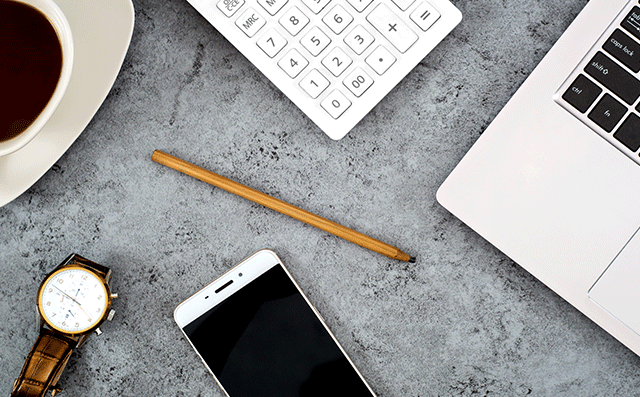
ps的用处
1、平面设计,是Photoshop应用最为广泛的领域,无论是我们正在阅读的图书封面,还是大街上看到的招贴、海报,这些具有丰富图像的平面印刷品,基本上都需要Photoshop软件对图像进行处理。
2、修复照片。Photoshop具有强大的图像修饰功能。利用这些功能,可以快速修复一张破损的老照片,也可以修复人脸上的斑点等缺陷。
3、广告摄影,作为一种对视觉要求非常严格的工作,其最终成品往往要经过Photoshop的修改才能得到满意的效果。
4、影像创意,是Photoshop的特长,通过Photoshop的处理可以将原本风马牛不相及的对象组合在一起,也可以使用“狸猫换太子”的手段使图像发生面目全非的巨大变化。
5、艺术文字。当文字遇到Photoshop处理,就已经注定不再普通。利用Photoshop可以使文字发生各种各样的变化,并利用这些艺术化处理后的文字为图像增加效果。
6、网页制作。网络的普及是促使更多人需要掌握Photoshop的一个重要原因。因为在制作网页时Photoshop是必不可少的网页图像处理软件。
7、建筑效果图后期修饰。在制作建筑效果图包括许多三维场景时,人物与配景包括场景的颜色常常需要在Photoshop中增加并调整。
8、绘画。由于Photoshop具有良好的绘画与调色功能,许多插画设计制作者往往使用铅笔绘制草稿,然后用Photoshop填色的方法来绘制插画。除此之外,近些年来非常流行的像素画也多为设计师使用Photoshop创作的作品。
9、绘制或处理三维贴图。在三维软件中,如果能够制作出精良的模型,而无法为模型应用逼真的贴图,也无法得到较好的渲染效果。实际上在制作材质时,除了要依靠软件本身具有材质功能外,利用Photoshop可以制作在三维软件中无法得到的合适的材质也非常重要。
10、婚纱照片设计。当前越来越多的婚纱影楼开始使用数码相机,这也便得婚纱照片设计的处理成为一个新兴的行业。
11、视觉创意,是设计艺术的一个分支,此类设计通常没有非常明显的商业目的,但由于他为广大设计爱好者提供了广阔的设计空间,因此越来越多的设计爱好者开始了学习Photoshop,并进行具有个人特色与风格的视觉创意。
12、图标制作。虽然使用Photoshop制作图标在感觉上有些大材小用,但使用此软件制作的图标的确非常精美。
13、界面设计,是一个新兴的领域,已经受到越来越多的软件企业及开发者的重视,虽然暂时还未成为一种全新的职业,但相信不久一定会出现专业的界面设计师职业。在当前还没有用于做界面设计的专业软件,因此绝大多数设计者使用的都是Photoshop。
学ps要掌握的基本知识
1、RGB是加色模式,CMY是减色模式
2、历史记录画笔—作局部修饰用。
3、修改某一部分的颜色,需要修改其色相值。要使某一部分颜色更鲜艳,修改其饱和度值。
4、通道有三类颜色:黑、白、灰,通道主要是记录颜色信息的
5、图层蒙版—控制图层的显示范围
6、用于报版的印刷处理,先把图片去色——位图——半调网屏
7、多通道可以保存为photoshop DCS 2、0,用于出片
8、图层中的“滤色”可以屏蔽黑色,“柔光”可以屏蔽灰色,“正片叠底”可以屏蔽白色
9、提线稿可以使用高反差保留,再使用阈值。
10、通道混合器选中单色可以调灰度值。
PS的注意事项
1、快捷键的使用:这是Photoshop基础中的基础,却也是提高工作效率的较佳方法。快捷键的使用,可以将精力更好的集中在你的作品上,而不是工具面板上。
一旦你能够熟练的使用快捷键,你就可以使用全屏的工作方式,省却了不必要的面板位置,使视野更开阔,较大限度的利用屏幕空间;一些简单的命令可以用键盘来完成,不必分心在工具的选择上,哪怕它只占用了极少的时间,但我们更希望在工作时不被打断。
2、无接缝贴图:无论是对3D图像或是网页的制作,无接缝贴图都是很重要的,我们可以在Photoshop中轻易的完成。定制好你的图像后,运行滤镜>其它>位移,在水平和垂直方向上位移,一般设置位移量为图像大小的一半,最重要的是将未定义区域设为折回。
在完成位移之后,用橡皮图章工具在图像的拼合处涂抹,消除接缝,然后将图像定义为图案。用这种图案填充,就可以得到无缝的背景图像。
3、为常用的组合命令定制动作:在处理图像的时侯,很多情况下我们都会用到组合命令。譬如,需要将一个多层图像的文档移动到另一个文档中。最快捷且安全的方法是:新建一层Shift+CTRL+N;拼合以下所有可见图层Shift+Alt+CTRL+E;选择全部图像Ctrl+A;复制CTRL+C;取消选择Ctrl+D;删除当前图层。
这组命令是为图像建立一个映象,它包含了当前层之下的所有可见层图像,这时你的剪贴板上已经留下了图像的内容,只要把它粘贴在需要的文档中就可以了。
4、自动选择图层:选择移动工具,在工具选项中勾选“自动选择图层”,这样,除了切片工具、路径组件选择工具、钢笔工具和抓手工具外,工具箱中的其它工具为当前所选时,按住Ctrl键的同时,当前工具都会暂时变成移动工具,点击画布上的任意对象,Photoshop都会自动转到其所在图层,这样就可以进行操作了。
5、创建自定义笔刷:在Photoshop中有一项很有用但未被大多数人充分利用的资源,那就是创建自定义笔刷。
新建一个文档,大小为要制作的笔刷大小,用黑色(也可以是彩色或不同的灰度,但这样制出的画笔颜色会较淡)绘制你的画笔图像,如一朵小花,几颗小树等等。然后用矩形选框选择,定义为新的画笔。如果没有选择,那么Photoshop会把画布上全部图像定义为画笔。
这样,你就可以用这些自定义的画笔创作各种独特的图像了,特别是一些边框等装饰性的图案。














